La lampe de poche iPhone ne fonctionne pas ? 12 meilleures façons expliquées
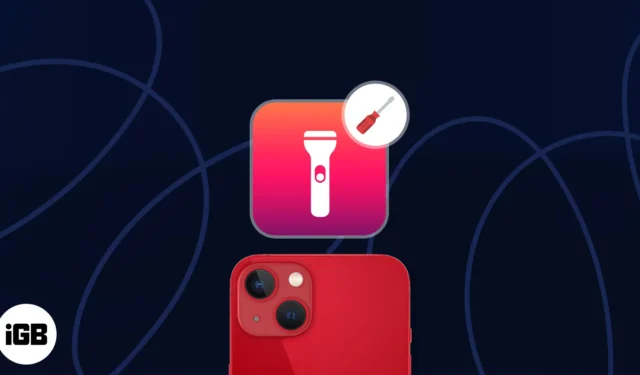
Êtes-vous fatigué de vous retrouver dans le noir lorsque vous avez le plus besoin de la lampe de poche de votre iPhone ? J’ai également eu du mal avec une lampe de poche défectueuse qui m’a laissé frustré. J’ai donc cherché des solutions rapides et faciles. Dans ce blog, je vais expliquer comment résoudre un problème de lampe de poche iPhone qui ne fonctionne pas.
- Assurez-vous que la lampe de poche n’est pas bloquée
- Chargez votre iPhone
- Désactiver le mode faible consommation
- Évitez de surchauffer votre iPhone
- Changer l’intensité de la lampe de poche
- Forcer à quitter l’appareil photo et les applications similaires
- Déclencher le flash dans l’application Appareil photo
- Supprimer la lampe de poche du centre de contrôle
- Supprimer la commande de lampe de poche de Back Tap
- Vérifiez le flash LED pour les paramètres d’alertes
- Désinstaller les applications de lampe de poche tierces
- Désactiver le mode Mise au point
1. Assurez-vous que la lampe de poche n’est pas bloquée
Certaines coques ou coques pour iPhone bon marché ne s’ajustent pas correctement et bloquent le module de l’appareil photo. Ainsi, chaque fois que vous activez la lampe de poche, elle semble ne pas s’allumer, même si elle fonctionne parfaitement. Par conséquent, supprimez tous les accessoires de votre iPhone et essayez d’utiliser la lampe de poche.
2. Chargez votre iPhone
J’ai découvert que chaque fois que la batterie de mon iPhone était inférieure à 20 %, l’icône de la lampe de poche était grisée. L’utilisation continue du flash consomme beaucoup d’énergie, donc si la batterie de votre iPhone est faible, il ne s’allumera pas. Connectez votre iPhone au chargeur et rechargez-le à au moins 50 % pour résoudre ce problème.
3. Désactivez le mode faible consommation
Le mode faible consommation désactive toutes les fonctionnalités, applications et activités en arrière-plan consommant de l’énergie pour économiser la batterie. Ainsi, la raison pour laquelle la lampe de poche de l’iPhone ne fonctionne pas peut être un problème avec ce mode d’économie de batterie. Pour désactiver cela,
- Accédez à Paramètres → Batterie .
- Désactivez le mode faible consommation .
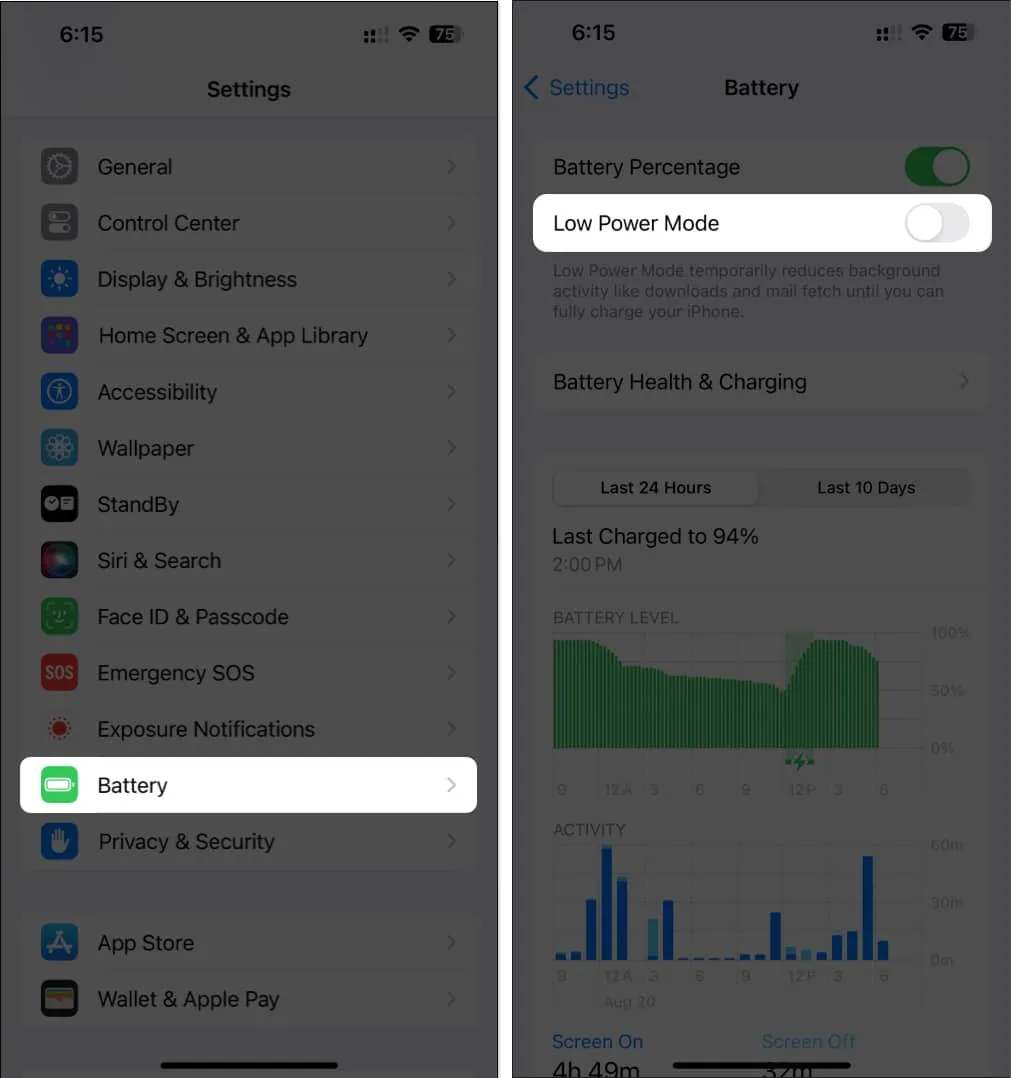
4. Évitez de surchauffer votre iPhone
Lorsque votre iPhone est trop chaud, il fonctionne mal et la lampe de poche cesse de fonctionner. Une surchauffe peut survenir en cas de températures extérieures extrêmes, d’exposition prolongée au soleil ou d’activités exigeantes en ressources comme jouer à des jeux intenses. Par conséquent, vous devez refroidir votre iPhone avant qu’il ne reprenne les fonctions de la torche.
- Fermez toutes les applications sur votre téléphone.
- Laissez-le inactif pendant quelques minutes.
- Placez votre iPhone dans un endroit frais et sec, à l’abri des rayons du soleil.
Cependant, ne mettez jamais votre iPhone au réfrigérateur, car cela pourrait l’endommager.
5. Changer l’intensité de la lampe de poche
L’iPhone offre une fonctionnalité intéressante pour régler la luminosité de la lampe de poche. Par conséquent, si la luminosité est réglée au minimum, vous ne pouvez pas détecter que le flash est activé. Pour augmenter l’intensité de la torche :
- Ouvrez le Centre de contrôle → Appuyez et maintenez l’ icône de la torche .
- Faites glisser le curseur vers le haut pour augmenter la luminosité.
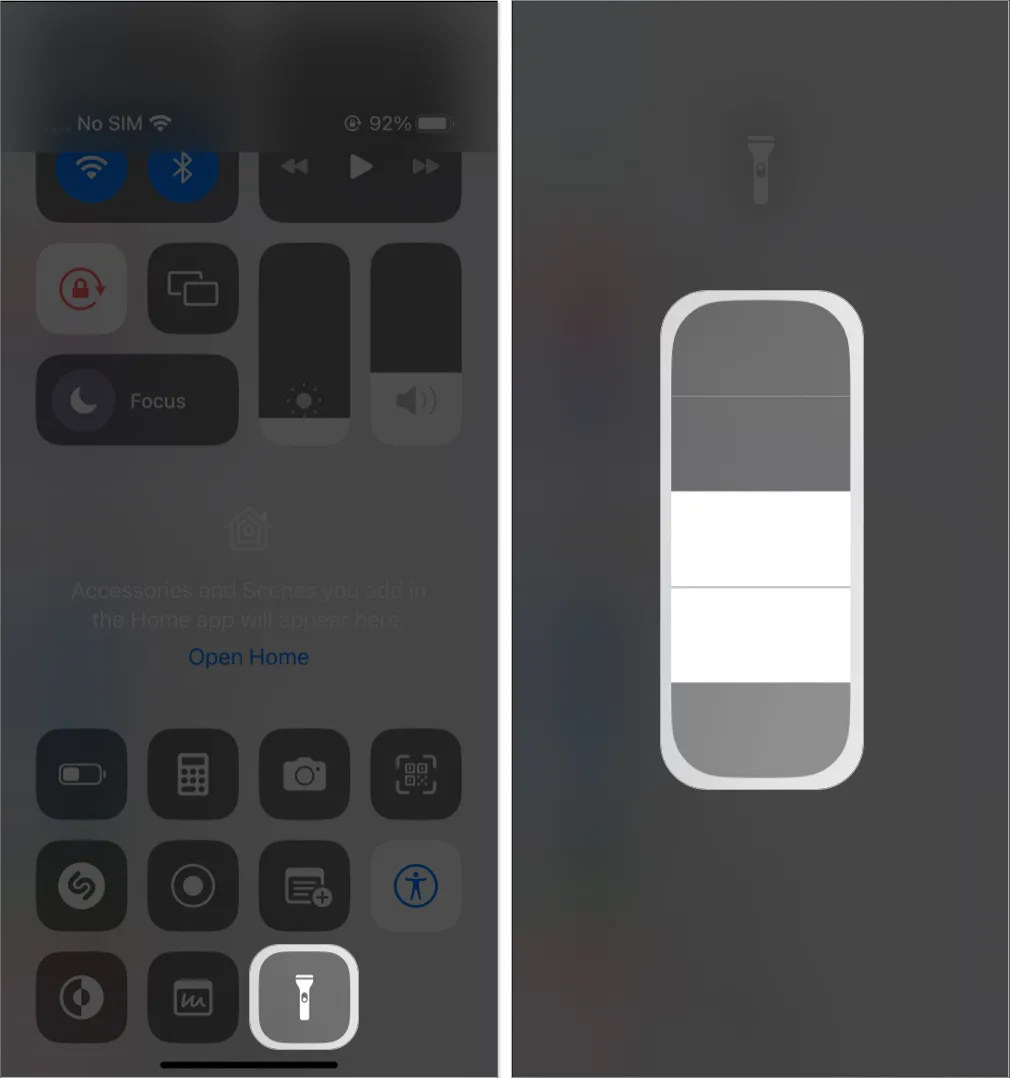
6. Forcer à quitter l’appareil photo et les applications similaires
Si l’application Appareil photo ou des applications exigeantes en matière d’appareil photo comme Snapchat, Instagram, FaceTime, etc. s’exécutent en arrière-plan, elles peuvent gêner le fonctionnement de la lampe de poche. Alors, fermez toutes les applications pour éviter les problèmes iOS.
- Faites glisser votre doigt depuis le bas de l’écran et maintenez-le enfoncé.
- Faites glisser les applications depuis App Switcher.
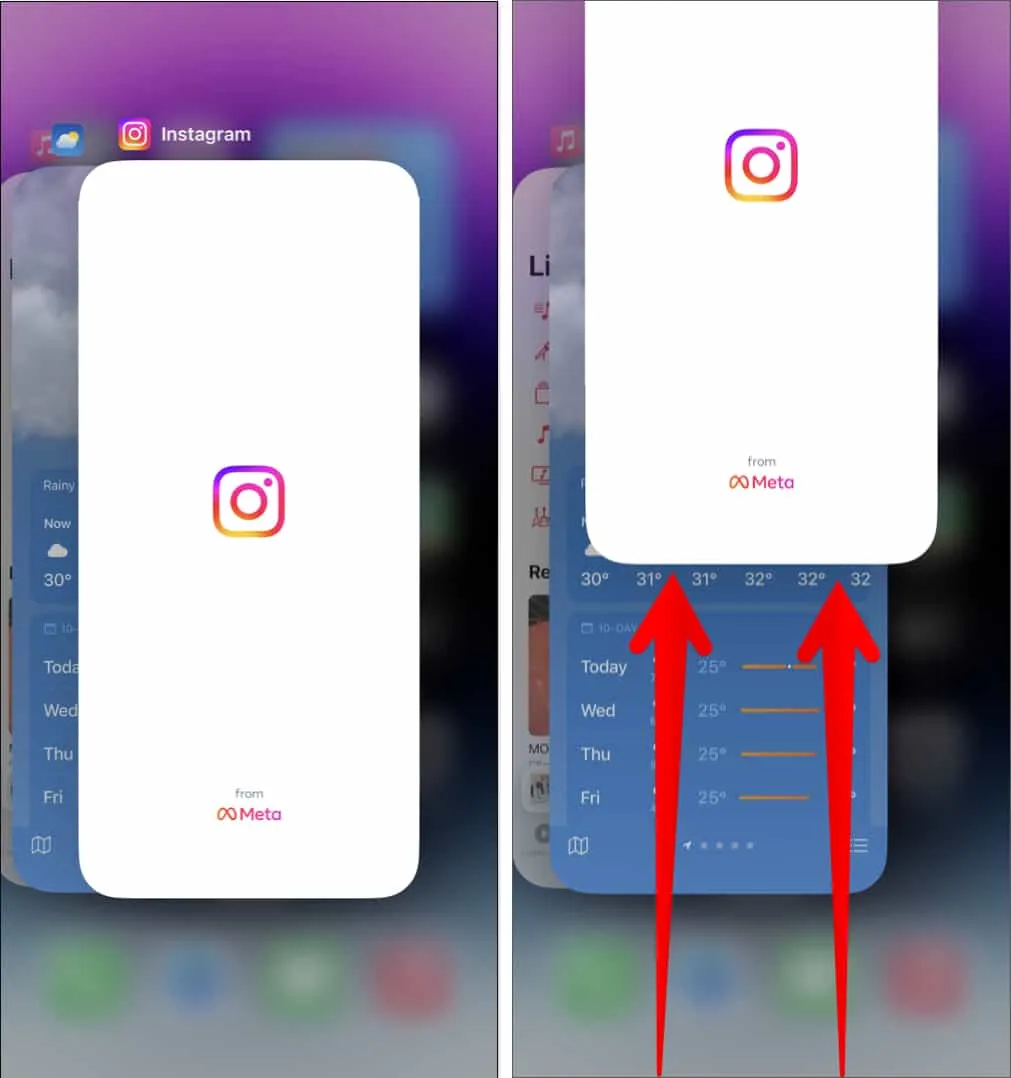
7. Déclenchez le flash dans l’application Appareil photo
Une solution rapide au cas où une lampe de poche iPhone ne fonctionne pas depuis le centre de contrôle consiste à basculer la lampe de poche depuis l’application Appareil photo et à ajuster ses paramètres.
- Ouvrir l’appareil photo → Appuyez sur la flèche vers le bas .
- Appuyez sur l’ icône du flash .
- Sélectionnez On , Off , puis à nouveau On .
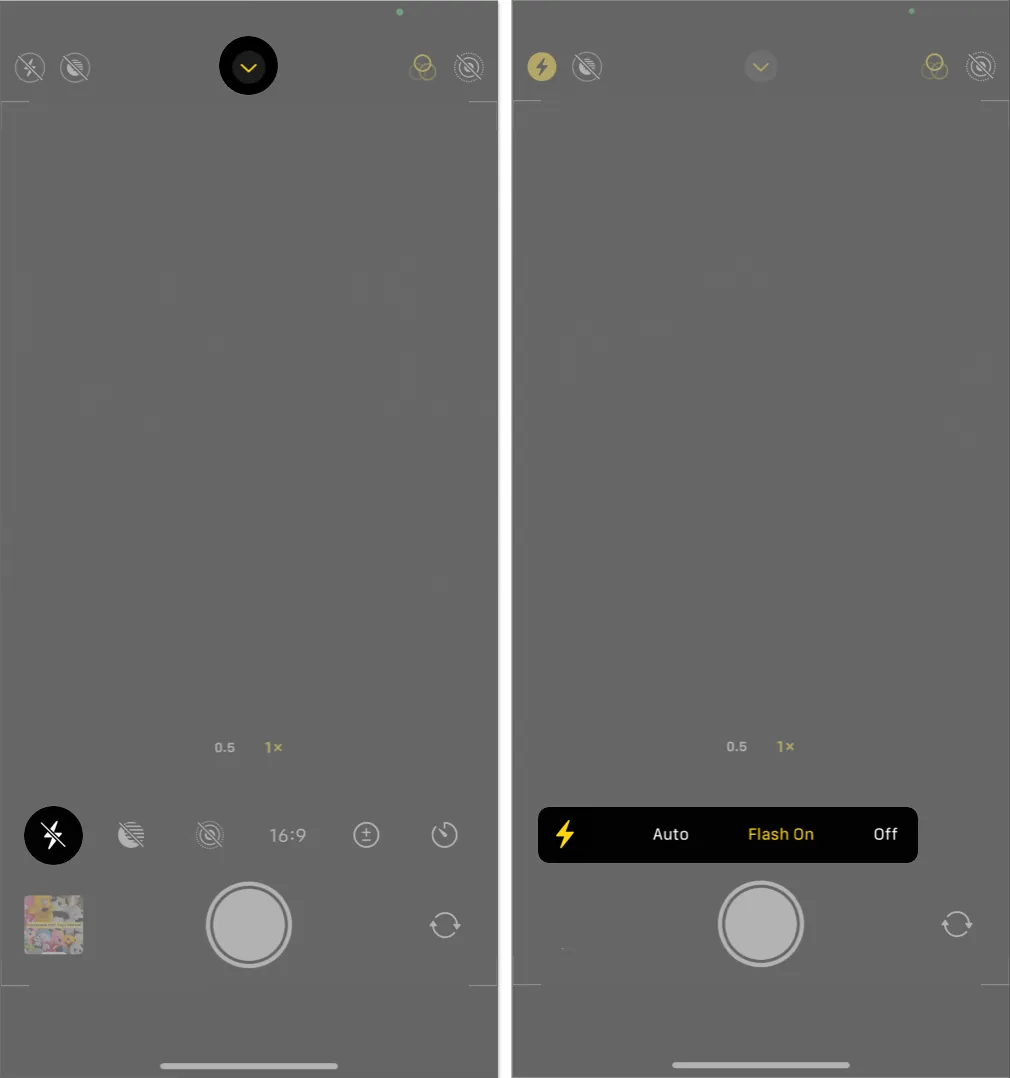
Vous pouvez également essayer de cliquer sur une photo avec une lampe de poche pour voir si le voyant LED du matériel est intact. En outre, je suggère de garder le flash activé ou désactivé selon vos besoins au lieu de Auto . La fonction Auto déclenche le flash en fonction de votre environnement. Cela peut donc empêcher l’allumage de la lampe de poche.
8. Supprimer la lampe de poche du centre de contrôle
Supposons que la lampe de poche s’allume depuis l’application Appareil photo mais ne fonctionne pas depuis le Centre de contrôle ; alors que faire? J’ai résolu le problème en supprimant et en rajoutant le raccourci flash dans le Centre de contrôle.
- Accédez à Paramètres → Centre de contrôle .
- Appuyez sur le moins (-) à côté de la lampe de poche → Sélectionnez Supprimer.
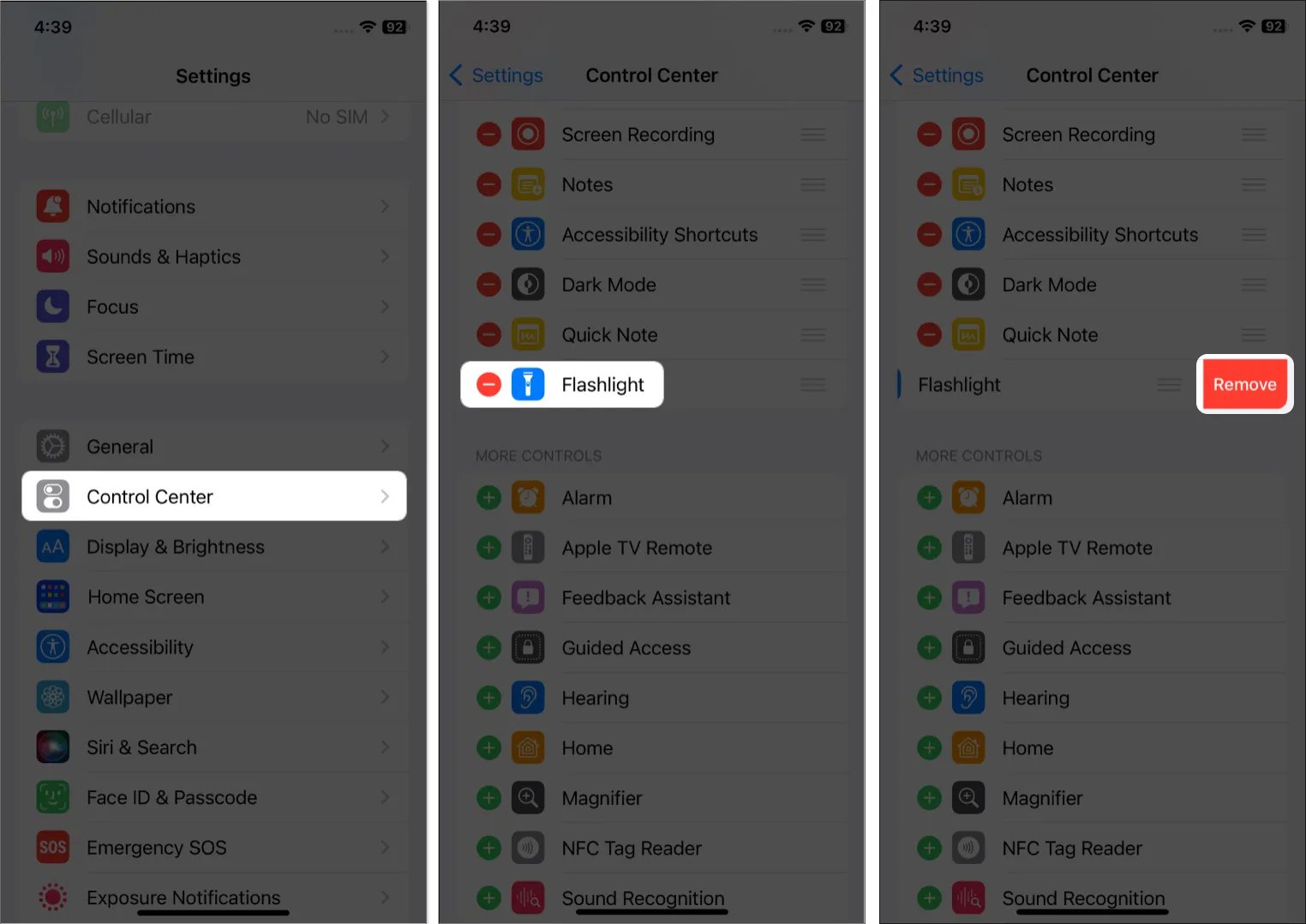
- Faites défiler vers le bas et appuyez sur plus (+) à côté de Lampe de poche.
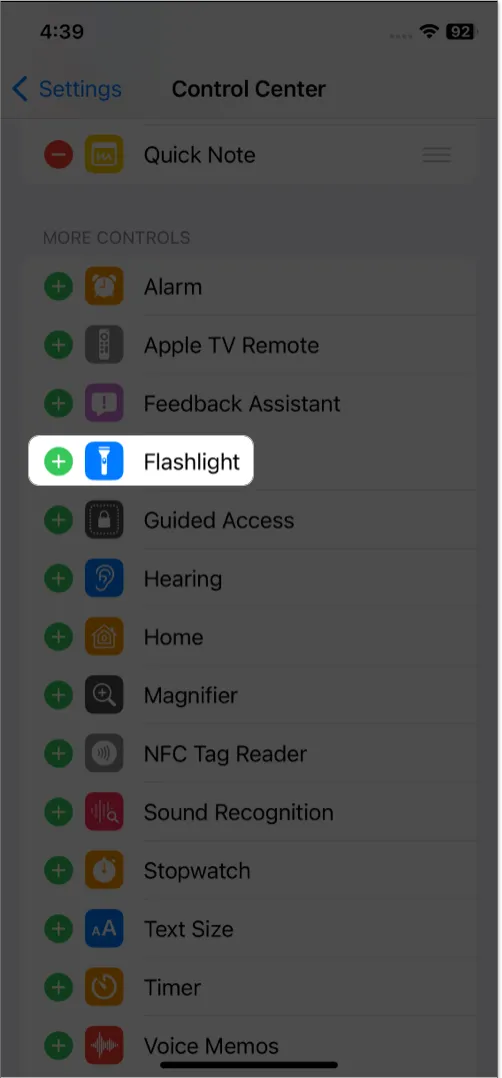
Ouvrez maintenant le Centre de contrôle en faisant glisser le coin supérieur droit de votre iPhone et vérifiez si la lampe de poche fonctionne.
9. Supprimer la commande de lampe de poche de Back Tap
J’utilise fréquemment la fonction Back Tap pour accéder à des fonctionnalités pratiques. Si vous avez ajouté une invite de lampe de poche dans l’accessibilité Back Tap, elle peut mal fonctionner. Alors, supprimez ce paramètre et accédez à la torche depuis l’écran de verrouillage ou le centre de contrôle.
- Accédez à Paramètres → Accessibilité → Toucher → Toucher arrière .
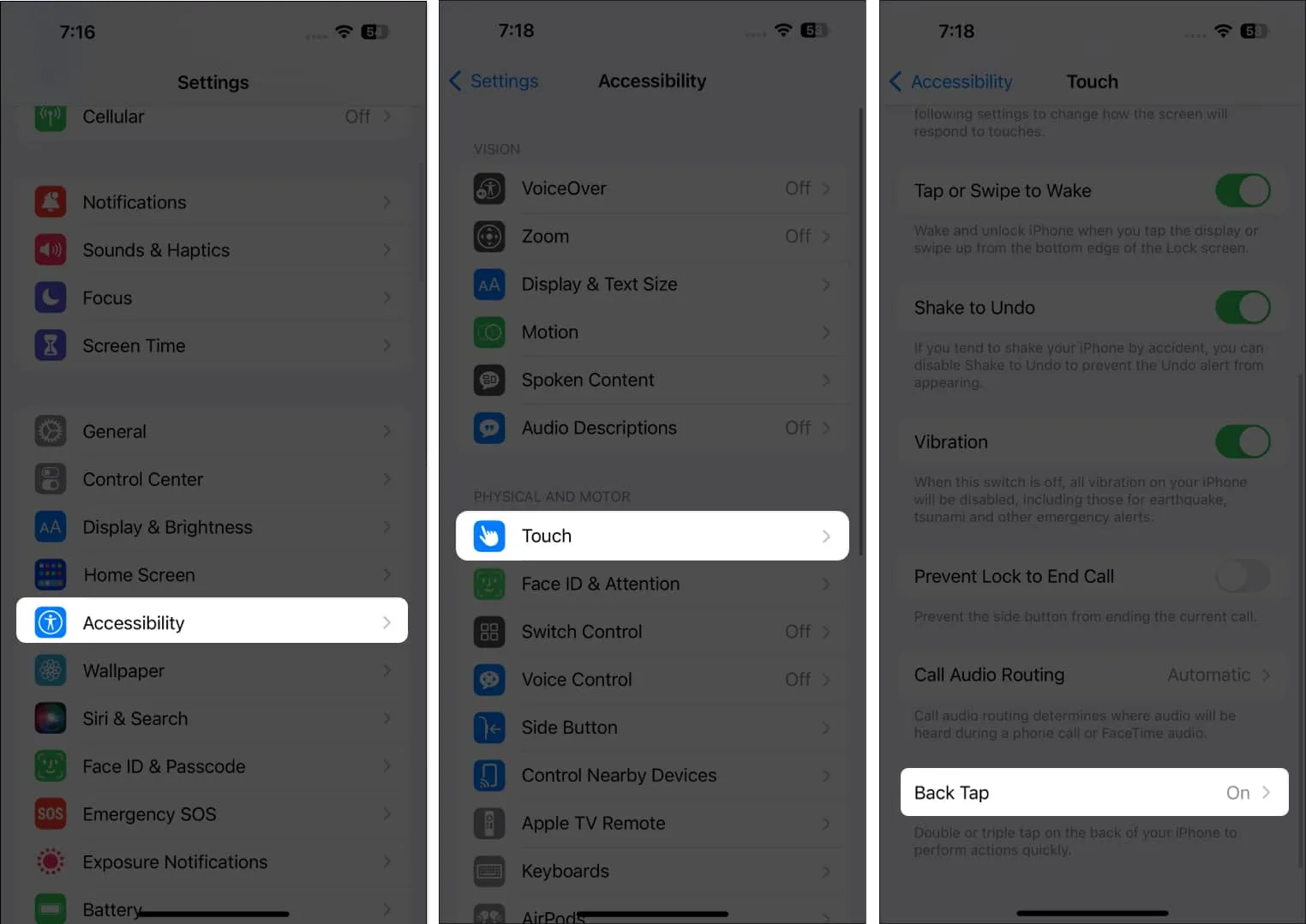
- Sélectionnez Double Tap ou Triple Tap dans lequel la commande de lampe de poche est ajoutée.
- Appuyez sur Aucun .
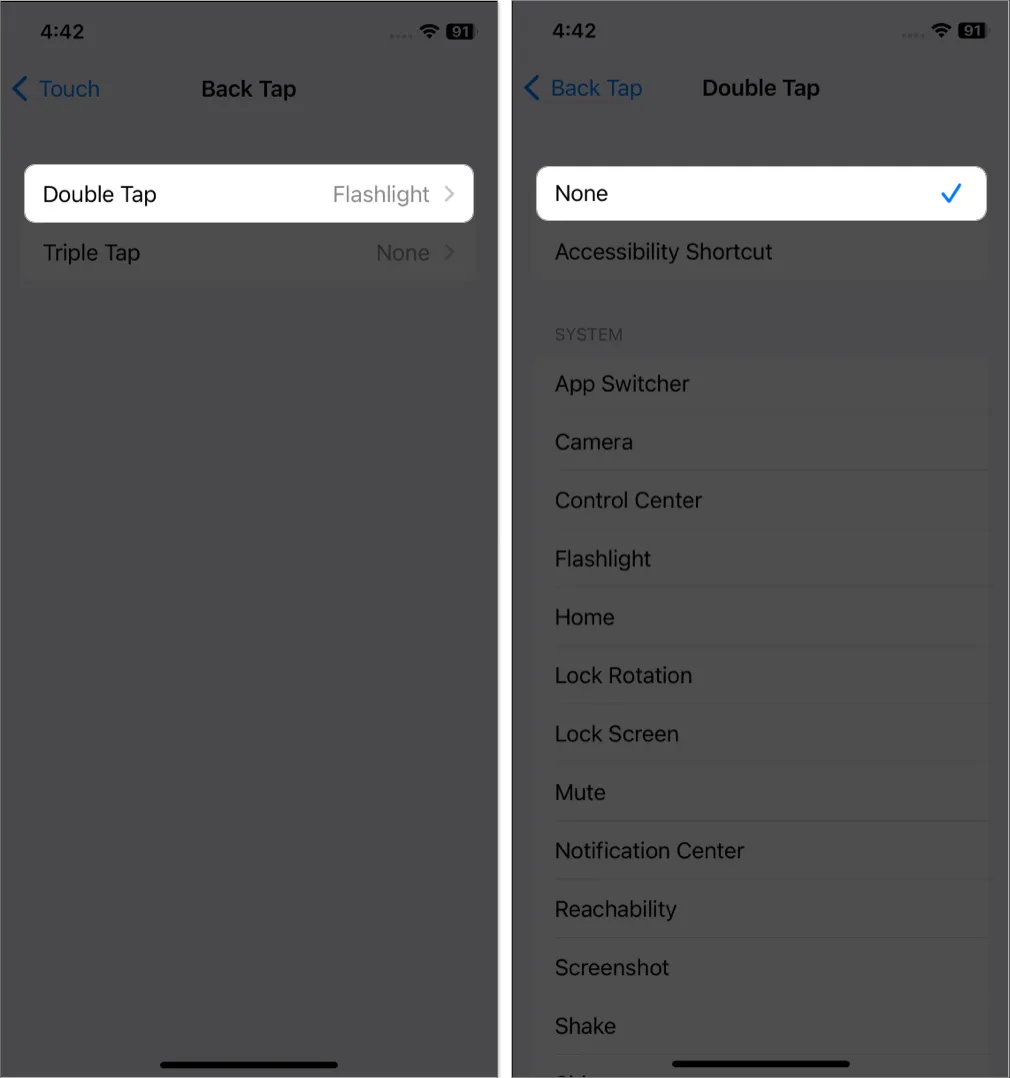
10. Vérifiez le flash LED pour les paramètres d’alertes
Avez-vous activé la réception d’alertes flash pour les appels entrants en mode silencieux ? C’est en effet une fonctionnalité pratique, mais certains problèmes de paramètres peuvent empêcher la lampe de poche de s’allumer.
- Ouvrez Paramètres → Accessibilité → Audio/Visuel .
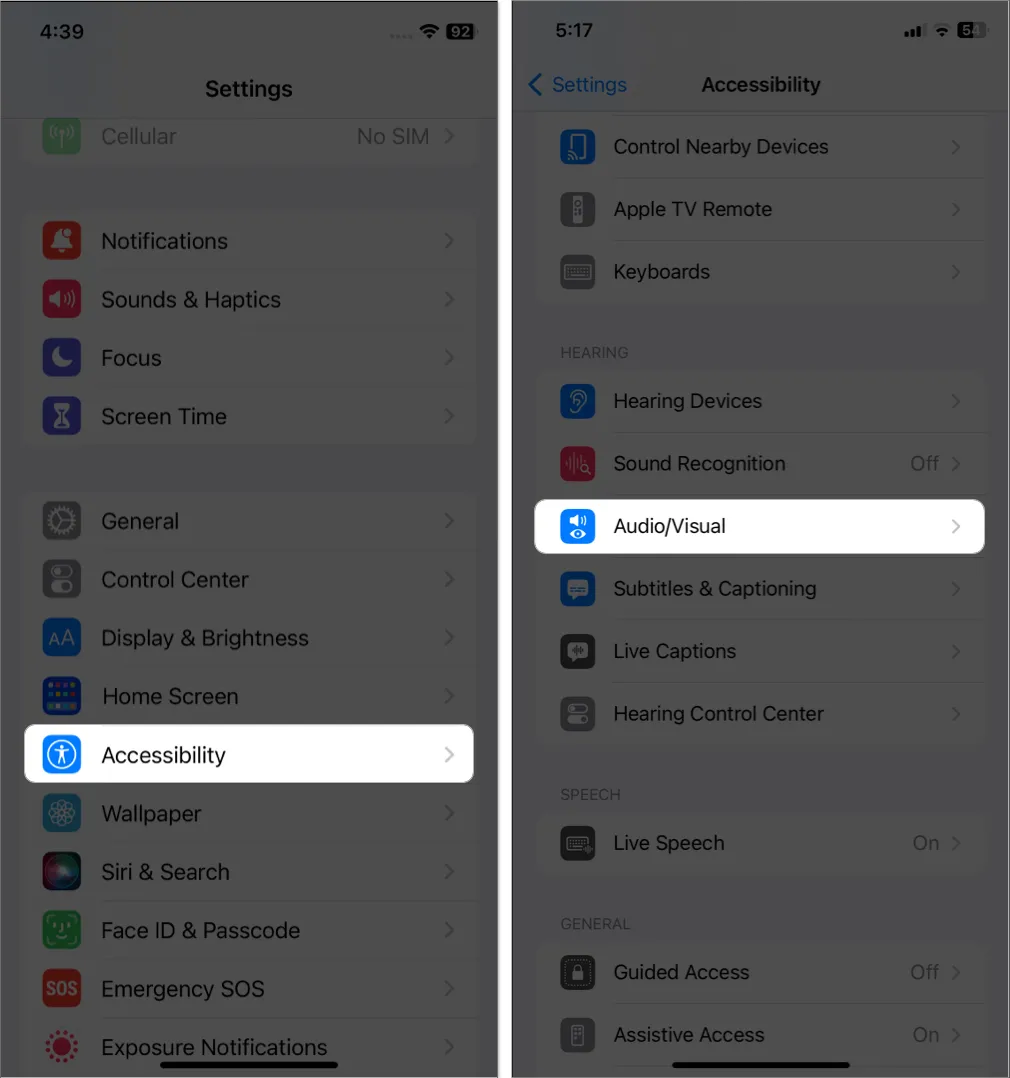
- Sélectionnez Flash LED pour les alertes .
- Désactivez-le , puis rallumez -le .
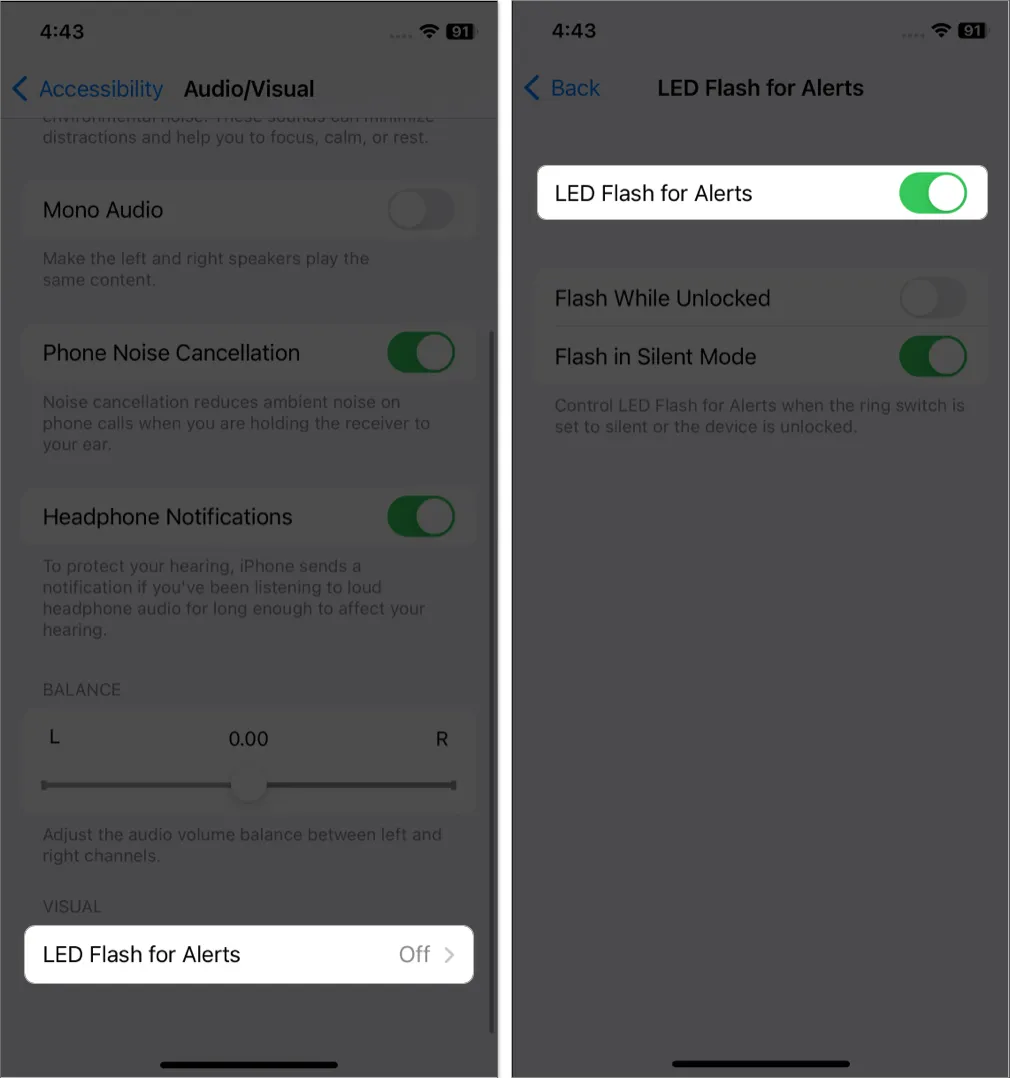
11. Désinstallez les applications de lampe de poche tierces
L’utilisation d’applications tierces pour un accès rapide à la torche peut être en cause. Alors, supprimez ces applications et utilisez les méthodes par défaut pour allumer les lampes de poche.
12. Désactivez le mode de mise au point
Le mode Focus restreint les fonctionnalités distrayantes de votre iPhone. Ainsi, votre filtre Focus configuré peut empêcher la lampe de poche de fonctionner sur votre iPhone.
- Ouvrez le Centre de contrôle .
- Sélectionnez le nom de votre filtre Focus → Appuyez à nouveau sur Focus .
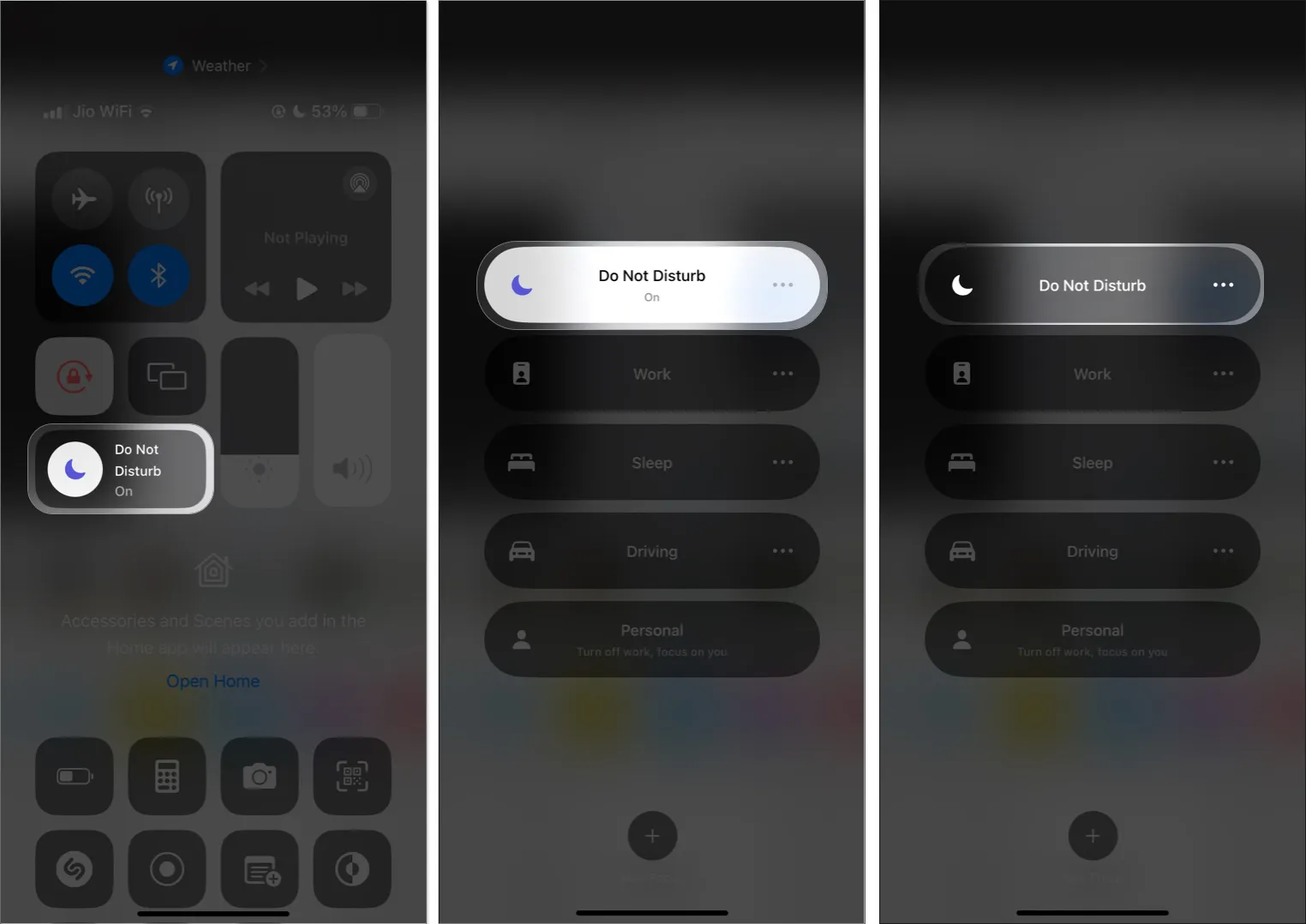
Correctifs de base
- Redémarrez votre iPhone : des bugs et problèmes temporaires sur iOS peuvent causer des problèmes. Alors, redémarrez votre iPhone et essayez d’utiliser la lampe de poche.
- Mettre à jour iOS : la version obsolète d’iOS manque de nouvelles fonctionnalités et commence à mal fonctionner. Par conséquent, gardez votre iPhone à jour. Pour rechercher des mises à jour : ouvrez Paramètres → Général → Mise à jour du logiciel .
- Réinitialiser tous les paramètres : la personnalisation des paramètres de votre iPhone peut entrer en conflit avec les fonctionnalités de la lampe de poche. Alors, réinitialisez l’option par défaut. Accédez à Paramètres → Général → Transférer ou réinitialiser l’iPhone → Réinitialiser → Réinitialiser tous les paramètres → Saisir le code → Sélectionnez Réinitialiser tous les paramètres .
Dites adieu à l’obscurité !
Ne laissez plus une lampe de poche iPhone défectueuse vous garder dans le noir. En suivant les solutions de dépannage ci-dessus, vous pouvez réparer le dysfonctionnement de la lampe de poche de votre iPhone. Si rien ne semble fonctionner, vous devez réinitialiser les paramètres d’usine ou restaurer votre iPhone et contacter l’assistance Apple pour obtenir une assistance professionnelle.
Explore plus…



Laisser un commentaire